Kapitel 3 Förkonfigurering av systemet och programadministration
I det här kapitlet beskrivs nya funktioner för systemkonfigurering och produktregistret i Solaris.
Obs!
Om du vill visa den senaste direkthjälpen använder du kommandot man. Direkthjälpen i Solaris 7 5/99 innehåller information om nya funktioner som inte finns med i Solaris 7 Reference Manual AnswerBookTM.
Konfigurering av DNS vid systemidentifikation
Hjälpmedlen för systemidentifikation har uppdaterats i Solaris 7 5/99. Det här avsnittet är ett tillägg till installationsinformationen i Solaris Advanced Installation Guide.
I tidigare versioner än Solaris 7 5/99 kunde systemidentifikationsverktyget bara konfigurera ett system som antingen en NIS-klient eller en NIS+-klient. Med Solaris 7 5/99 går det nu att konfigurera ett system som en DNS-klient. Du kan ange att systemet ska vara en DNS-klient interaktivt eller via filen sysidcfg. För närvarande kan du inte ange DNS med kommandot add_install_client.
Verktygen för systemidentifikation försöker automatiskt att fastställa konfigureringsinformationen utifrån data från olika källor. Först söker de efter en sysidcfg-fil. Om informationen inte finns i filen sysidcfg görs ett försök att automatiskt identifiera data via nätverket. När det gäller konfigurering av namntjänster görs ett försök att automatiskt hitta en namntjänst, såvida inte typen av namntjänst och konfigureringen anges i filen sysidcfg. Verktygen försöker först att identifiera en NIS+-server. Om det inte finns någon sådan server söker de efter en NIS-server. Om det inte finns någon NIS-server uppmanas användaren att ange konfigureringsinformation. Det går inte att automatiskt identifiera en DNS-server.
Förkonfigurera med filen sysidcfg
Filen sysidcfg förkonfigurerar systemidentifikationen via en uppsättning nyckelord (se Tabell 3-1) som anger vilken information du vill förkonfigurera. I Solaris Advanced Installation Guide finns mer information om hur du använder filen sysidcfg, samt en lista över de nyckelord som finns.
Nyckelordet name_service kan använda DNS som tillgänglig namntjänst. Detta utökade nyckelord beskrivs i Tabell 3-1.
Tabell 3-1 name_service Nyckelord|
Konfigurerings- information |
Plattform |
Nyckelord |
Var värden finns/Exempel |
|---|---|---|---|
|
Namntjänst, domännamn, namnserver |
Alla |
name_service=NIS, NIS+, DNS, NONE | |
|
Alternativ för NIS och NIS+: {domain_name=domännamn name_server= värdnamn(ip-adress)} |
name_service=NIS {domain_name=west.arp.com name_server=timber(129.221.2.1)} name_service=NIS+ {domain_name=west.arp.com. name_server=timber(129.221.2.1)} |
||
|
Alternativ för DNS: {domain_name=domännamn name_server= ip-adress,ip-adress, ip-adress (högst tre) search=domännamn,domännamn,domännamn,domännamn,domännamn, domännamn (högst sex, total längd mindre än eller lika med 250 tecken) } |
name_service=DNS {domain_name=west.arp.com name_server=10.0.1.10,10.0.1.20 search=arp.com,east.arp.com} Obs! Välj bara ett värde för name_service. Inkludera något av, båda eller inget av nyckelorden domain_name och name_server. Om inget av nyckelorden används utelämnar du klammerparentesen {}. |
Använda Solaris Produktregister
Verktyget Produktregister är en av de nya funktionerna i Solaris 7, version 3/99.
Det här avsnittet är ett tillägg till innehållet i Installationsbibliotek för Solaris 7 (Intel-version) och Installationsbibliotek för Solaris 7 (SPARC-version).
Solaris Produktregister är ett verktyg för hantering av installerad programvara. I produktregistret hittar du en lista över all programvara som har installerats med Solaris Web Start 2.0 eller pakethanteringskommandona i Solaris när du har installerat Solaris. Om du vill visa produktregistret skriver du /usr/bin/prodreg på kommandoraden.
I produktregistret kan du:
-
Visa en lista över installerad och registrerad programvara och vissa programvaruattribut
-
Avinstallera programvara
-
Leta efter och starta ett installationsprogram
Mer information om installation med Web Start finns i Installationsbibliotek för Solaris 7 (Intel-version) och Installationsbibliotek för Solaris 7 (SPARC-version).
Vad ingår i produktregistret?
I produktregistret visas en lista över all programvara som har installerats med Solaris Web Start 2.0 eller pakethanteringskommandona i Solaris.
Huvudfönstret, Figur 3-1, består av tre områden med information: installerad, registrerad och borttagen programvara, information om standardattributen för den markerade programvaran och anpassade attribut och interna attribut för den registrerade programvaran.
Figur 3-1 Ursprunglig konfiguration av Solaris Produktregister
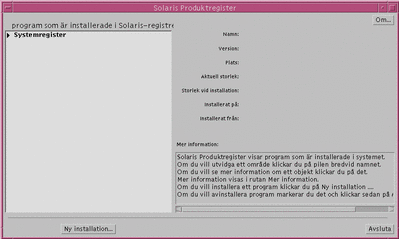
Du visar objekten i produktregistret genom att klicka på triangeln till vänster om "Systemregister". Observera att triangeln nu pekar nedåt i stället för till höger. Du kan visa innehållet i alla objekt i registret som är försedda med trianglar som pekar till höger på det här sättet. Du kan dölja innehållet i objekt som har en triangel som pekar nedåt genom att klicka på triangeln. Om det finns en kvadrat till vänster om ett objekt kan du inte visa eller dölja innehållet i det.
"Solaris 7 v2.7 (SunOS 5.7) [0]" under "Program som är installerade i Solaris-registret" (se Figur 3-2) innehåller alltid två objekt: den konfigurationsgrupp som du valde när du installerade Solaris och "ytterligare systemprogram". Konfigurationen är antingen Kärna, Slutanvändare, Utvecklare eller Hela distributionen. Objektet "ytterligare systemprogram" innehåller Solaris-produkter som inte ingår i den konfigurationsgrupp som du har valt. Dessutom innehåller "oklassificerade program" alla paket som du har installerat med kommandot pkgadd och som inte är en Solaris-produkt eller en del av inställningsgruppen.
Figur 3-2 Visa innehållet i Solaris Produktregister
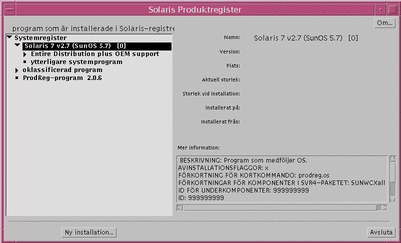
Attributsdelen i produktregistret
Produktattributen visas ovanför rutan "Mer information:" i fönstret Produktregister. För produkter som är installerade med Web Start innehåller registret information om namn, version, plats och var de är installerade. Objekt i en lista under en produkt eller en grupp får samma versionsinformation som produkten. Klicka på ett objekt om du vill visa attributsinformationen.
Produkter som har tagits bort
Ibland visas ett objekt i Produktregister-fönstret när motsvarande programvara har tagits bort med kommandot pkgrm. I det här fallet visas meddelandet "Togs bort utan avinstalleraren" under attributet "Installerat från:" (se Figur 3-3). Du kan installera om programmet med kommandot pkgadd eller ta bort det med hjälp av registret.
Figur 3-3 Ikonen för saknade filer i Solaris Produktregister
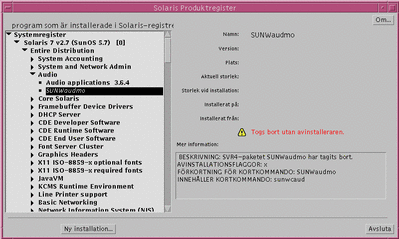
Visa registrerad programvara, avinstallera programvara och starta ett installationsprogram
I det här avsnittet beskrivs hur du utför följande uppgifter:
-
Visa en lista över installerad och registrerad programvara och vissa programvaruattribut
-
Avinstallera programvara
-
Leta efter och starta ett installationsprogram
Så här visar du registrerad programvara
Med Solaris Produktregister kan du visa en lista över installerad och registrerad programvara. Du kan också visa attribut för programvaruobjekt i listan.
-
Om registret inte redan körs startar du det genom att skriva följande kommando:
/usr/bin/prodreg
Huvudfönstret för registret öppnas, och Systemregister visas. Klicka på triangeln till vänster om du vill visa en lista över installerad och registrerad programvara.
-
Om du vill visa programvaruattribut markerar du programvaran genom att klicka på namnet i programvarulistan.
I registret visas attributsinformation för den markerade programvaran.
Så här avinstallerar du programvara
-
Om registret inte redan körs startar du det genom att skriva följande kommando:
/usr/bin/prodreg
Huvudfönstret för registret öppnas, och Systemregister visas. Klicka på triangeln till vänster om du vill visa en lista över installerad och registrerad programvara.
De flesta användare kan starta registret med hjälp av kommandot prodreg.
-
Markera programvaran som ska avinstalleras genom att klicka på namnet i programvarulistan i huvudfönstret för registret.
-
Studera programvaruattributen så att du är säker på att det här är den programvara som du vill avinstallera.
-
Klicka på knappen Avinstallera längst ned i huvudfönstret för registret.
Så här startar du ett installationsprogram från registret
-
Om registret inte redan körs startar du det genom att skriva följande kommando:
/usr/bin/prodreg
De flesta användare kan starta registret med hjälp av kommandot prodreg.
-
Klicka på knappen Ny installation längst ned i huvudfönstret för registret.
I registret visas dialogrutan Välj installerare med katalogen /cdrom.
-
I dialogrutan Välj installerare letar du upp det installationsprogram som du vill starta.
-
När du hittar det installationsprogram som du vill starta klickar du på namnet i listan Filer.
-
Du startar installationsprogrammet genom att klicka på OK
- © 2010, Oracle Corporation and/or its affiliates
